Risoluzione dei problemi di enumerazione dei dispositivi USB VirtualBox su Windows 11
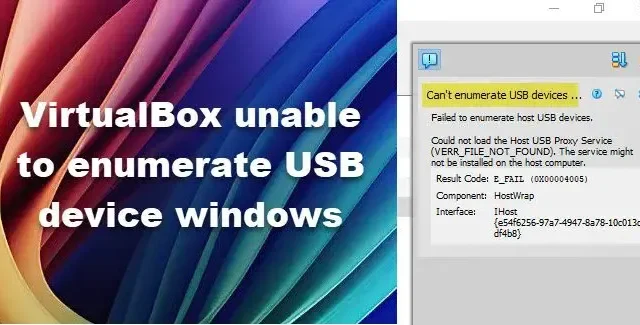
Oracle VirtualBox consente agli utenti di utilizzare più sistemi operativi tramite varie macchine virtuali. Tuttavia, alcuni utenti riscontrano un errore critico quando tentano di aggiungere dispositivi USB alle loro macchine virtuali, impedendo loro di riconoscere o comunicare con i dispositivi USB connessi al sistema host. In questo articolo, esploreremo le soluzioni per quando VirtualBox non riesce a enumerare i dispositivi USB.
Impossibile enumerare i dispositivi USB …
Impossibile enumerare i dispositivi USB host
Impossibile caricare il servizio proxy USB host (VERR_FILE_NOT_FOUND). Il servizio potrebbe non essere installato sul computer host.
Codice risultato: E_FAIL (0X00004005) Componente: HostWrapInterface IHost {…}
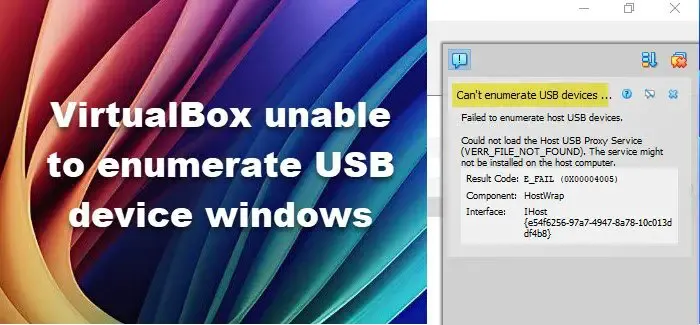
Come risolvere VirtualBox non è in grado di enumerare i dispositivi USB su Windows 11
Se VirtualBox non riesce a enumerare i dispositivi USB sul tuo computer Windows 11/10, applica le seguenti soluzioni:
- Riavviare il computer host
- Reinstallare il driver USB sul computer host
- Aggiorna o esegui il downgrade di VirtualBox
- Installa il pacchetto di estensione
- Abilita controller USB
Analizziamo nel dettaglio ciascuna soluzione.
1] Riavviare il computer host
Per prima cosa, riavvia il computer host per vedere se il problema si risolve, in quanto potrebbe essere causato da un piccolo problema. Dopo il riavvio del sistema, apri VirtualBox e prova ad aggiungere di nuovo il dispositivo USB. Se il problema persiste, passa alla soluzione successiva.
2] Reinstallare il driver USB sul computer host
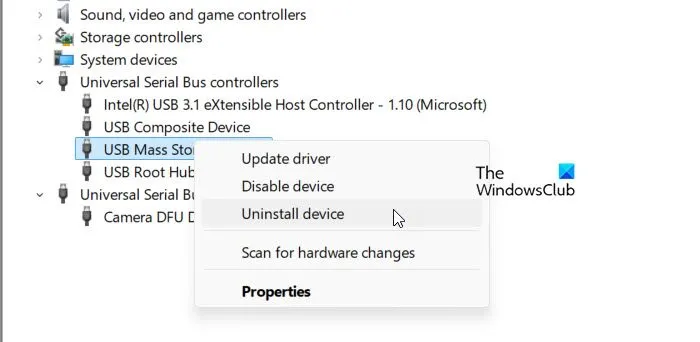
Successivamente, ti consigliamo di reinstallare il driver USB sul tuo computer host, poiché la corruzione o i malfunzionamenti nel driver possono causare problemi. Segui questi passaggi:
- Scollegare il dispositivo USB.
- Aprire Gestione dispositivi cercandola nel menu Start.
- Espandi la sezione Controller USB (Universal Serial Bus), fai clic con il pulsante destro del mouse sul dispositivo USB rimosso e seleziona Disinstalla dispositivo.
- Ricollegare il dispositivo e consentire la reinstallazione del driver.
Controllare se il problema è stato risolto dopo questi passaggi.
3] Aggiorna o esegui il downgrade di VirtualBox
Ci sono problemi noti con la versione 7.0.10 di Oracle VirtualBox. Potresti voler aggiornare alla versione 7.1.0 se il tuo flusso di lavoro lo consente. In alternativa, se non riesci ad aggiornare, prendi in considerazione il downgrade a una versione precedente più stabile.
4] Installa il pacchetto di estensione
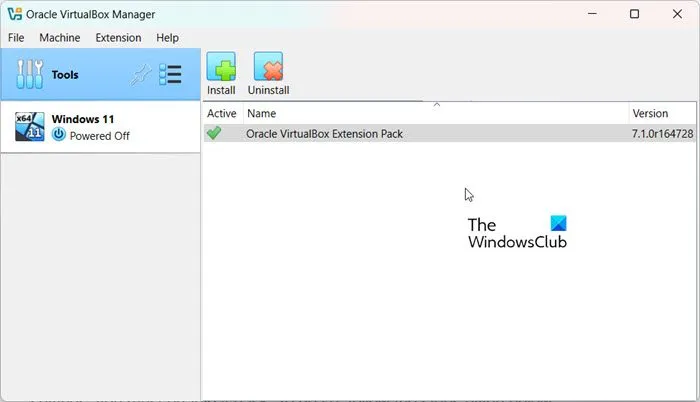
Per usare dispositivi USB host all’interno di una macchina virtuale, è essenziale installare il VirtualBox Extension Pack. Se non lo hai ancora fatto, visita virtualbox.org per scaricare l’Extension Pack. Una volta scaricato, segui questi passaggi:
- Aprire VirtualBox.
- Fare clic su File > Strumenti > Gestione pacchetti estensioni.
- Andare all’Extension Pack scaricato e selezionarlo.
- L’installazione verrà avviata automaticamente.
Dopo aver installato l’Extension Pack, verificare se il problema è stato risolto.
5] Abilita il controller USB
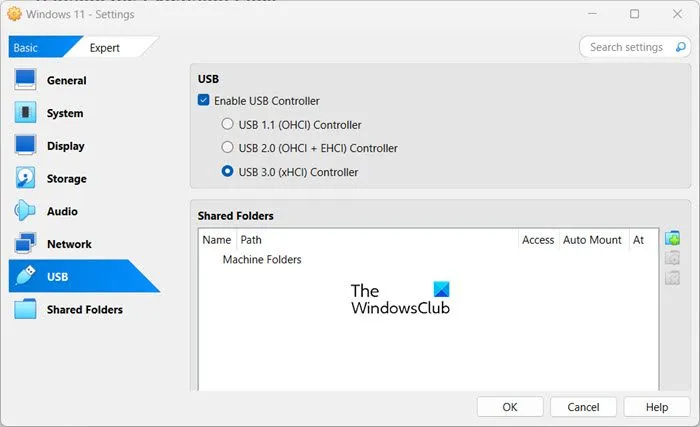
Se il controller USB è stato disabilitato nelle impostazioni della tua macchina virtuale, dovrai abilitarlo. Ecco come fare:
- Aprire VirtualBox.
- Fare clic con il pulsante destro del mouse sulla rispettiva macchina virtuale e selezionare Impostazioni.
- Passare alla sezione USB e selezionare la casella accanto a Abilita controller USB.
- Seleziona la versione del controller USB che intendi utilizzare e salva le impostazioni.
Con queste modifiche potresti finalmente risolvere il problema.
Perché non riesci ad accedere alla USB in VirtualBox?
Molti fattori potrebbero limitare l’accesso USB in VirtualBox, ma il problema più comune è che il supporto USB per la macchina virtuale selezionata potrebbe non essere abilitato. Fare riferimento alla guida menzionata in precedenza per risolvere il problema.
Come abilitare un dispositivo USB in VirtualBox?
Per abilitare un dispositivo USB in VirtualBox, fai clic con il pulsante destro del mouse sulla macchina virtuale e vai su Impostazioni. Nella finestra Impostazioni, vai su USB e seleziona la casella Abilita controller USB. Salva le modifiche per assicurarti che le impostazioni vengano applicate.



Lascia un commento